Browser-cookies beheren voor een betere privacy
Wilt u uw browser wissen van alle cookies die lokaal op uw computer zijn opgeslagen? Cookies, soms web cookies of tracking cookies genoemd, zijn kleine stukjes tekst die door een server naar een webbrowser worden verzonden en vervolgens door de client worden teruggestuurd telkens wanneer deze naar die server gaat.
Cookies worden voor verschillende doeleinden gebruikt, waaronder verificatie, tracking van sessies en het bijhouden van specifieke informatie over gebruikers, zoals hun sitevoorkeuren of de items in hun winkelwagentjes.
Hoewel cookies heel nuttig kunnen zijn, geven ze ook aanleiding tot bezorgdheid over de privacy omdat ze het gedrag van gebruikers op internet volgen. Een ander probleem met cookies is dat ze mogelijk niet altijd een juiste identificatie van een gebruiker geven en kunnen worden uitgebuit door hackers.
Cookies zijn vrij gebruikelijk op veel belangrijke websites en bevatten geen spyware of virussen. Het zijn gewoon stukjes data die gebruikers helpen te differentiëren. Het is de moeite waard eerst het verschil te begrijpen tussen first-party cookies en third-party cookies. Het belangrijkste om te begrijpen is dat cookies van derden worden gebruikt om u op meerdere websites te volgen.
Het kan je zijn opgevallen dat als je op een dag naar vliegtickets hebt gezocht en vervolgens andere sites hebt bezocht, de advertenties op de andere sites mogelijk allemaal zijn gericht op vluchten, hotels of iets reisgerelateerd. Dat zijn third-party cookies in actie.
Om uw privacy te vergroten, maar gemak te handhaven, kunt u cookies van derden uitschakelen en directe cookies toestaan. U kunt ook een add-on of een extensie zoals Disconnect gebruiken die onlangs erg populair is geworden. U kunt eenvoudig cookies beheren in Chrome, Firefox, IE en Safari door de onderstaande instructies te volgen.
Beheer cookies in IE
Voor oudere versies van IE, klik op Tools en vervolgens op Internet-opties . Klik in nieuwere versies van IE op het kleine tandwielpictogram in de rechterbovenhoek.

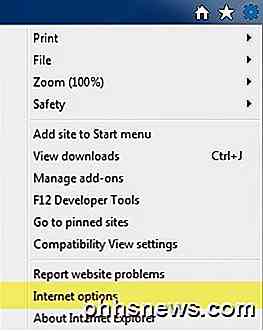
Klik in het gedeelte Browsegeschiedenis op het tabblad Algemeen op de knop Verwijderen .
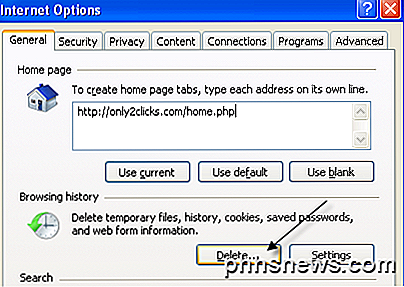
Klik nu op de knop Cookies verwijderen . In nieuwere versies van IE moet u het vakje Cookies en websitedata aanvinken en vervolgens op Verwijderen klikken. Hiermee worden alle cookies verwijderd die op uw computer zijn opgeslagen voor Internet Explorer.
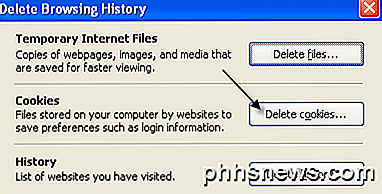

Om precies te bepalen welk type cookies lokaal op uw computer kan worden opgeslagen, klikt u op het tabblad Privacy en vervolgens op de knop Geavanceerd .
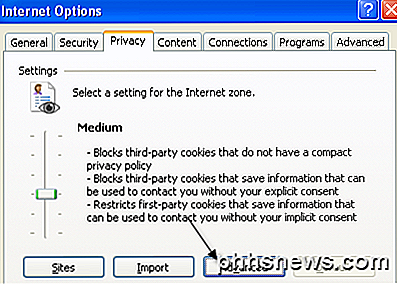
Vink de " Automatische cookieverwerking opheffen " aan en kies of u cookies van derden en van derden wilt accepteren, blokkeren of vragen.
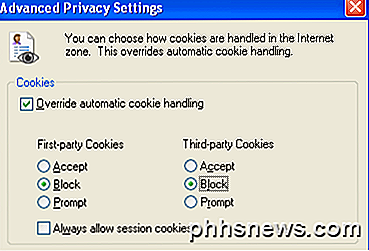
Beheer cookies in Firefox
Om cookies in Firefox te beheren, klikt u op het instellingenpictogram en vervolgens op Opties .
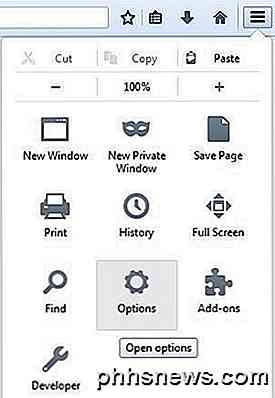
Klik nu op Privacy en u ziet onderaan een link met de naam Uw recente geschiedenis wissen . U kunt hierop klikken en er verschijnt een nieuw venster waarin u een vakje voor cookies kunt aanvinken en vervolgens voor een specifieke periode of voor altijd kunt verwijderen.
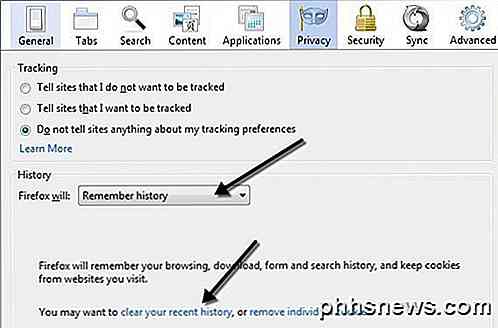
U kunt ook klikken op de link Individuele cookies verwijderen om een venster te krijgen voor alle momenteel opgeslagen cookies en welke gegevens ze bevatten.
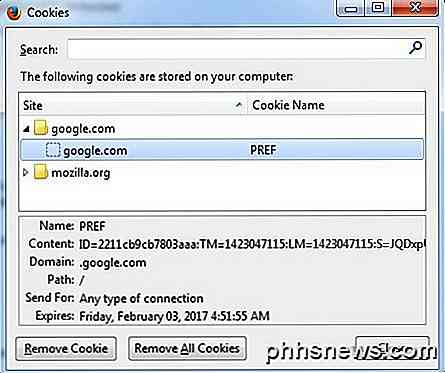
Om de cookies van eerste en derde partijen in Firefox te configureren, klikt u op de vervolgkeuzelijst met de tekst Geschiedenis onthouden en wijzigt u die in Aangepaste instellingen gebruiken voor geschiedenis .
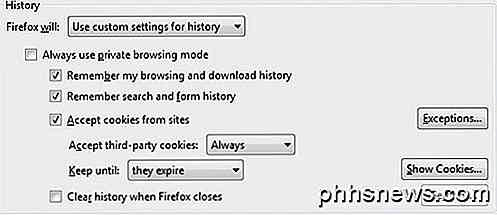
Cookies van websites accepteren is hetzelfde als first-party cookies. Standaard worden cookies van derden ook altijd geaccepteerd, wat ongeveer overeenkomt met de configuratie van elke browser. U kunt de instelling wijzigen van Altijd naar Bezocht of Nooit . Ik hou echt van de bezochte optie omdat het websites die je niet hebt bezocht niet toestaat om lokaal cookies op te slaan. Hierdoor worden veel advertentiecookies geblokkeerd.
Beheer cookies in Google Chrome
Voor Chrome moet u op de menuknop klikken en vervolgens op Instellingen klikken.
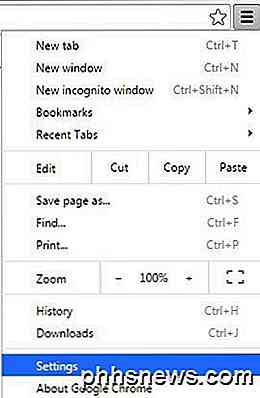
Blader nu omlaag naar de onderkant van de instellingenpagina en klik op Toon geavanceerde instellingen .
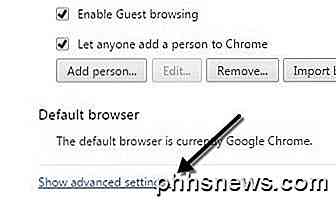
Onder Privacy ziet u twee knoppen: Inhoudsinstellingen en Browsegegevens wissen . Als u snel alle cookies wilt verwijderen, klikt u gewoon op de laatste en vinkt u vervolgens het vakje Cookies en andere sites en plug-ins aan .
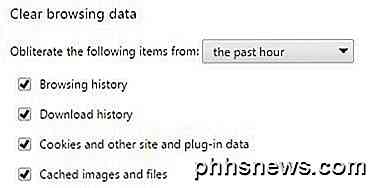
Standaard is deze ingesteld om alleen gegevens van het afgelopen uur te wissen, dus u wilt dat dienovereenkomstig wijzigen. Als u op de knop Instellingen inhoud klikt, kunt u alle cookies blokkeren, alleen cookies van derden of deze wissen elke keer dat u de browser afsluit.
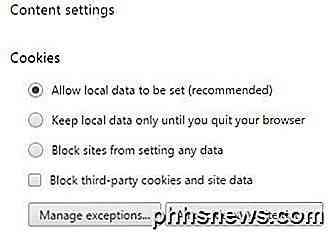
U kunt elke cookie die afzonderlijk is opgeslagen bekijken door op de knop Alle cookies en sitegegevens te klikken. Chrome is leuk omdat het zelfs een zoekvak bevat waarmee u snel een cookie van een specifieke site kunt vinden.
Beheer cookies in Safari
Voor Mac-gebruikers moet je in de bovenste navigatiebalk op Safari klikken en vervolgens op Voorkeuren .
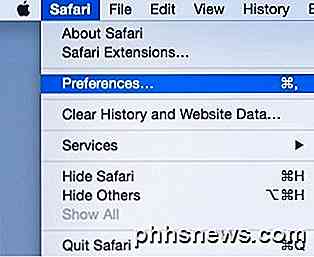
Klik op Privacy en u kunt uw cookievoorkeuren bovenaan instellen. Standaard had Safari op Yosemite Toestaan van websites die ik bezoek als standaardoptie, wat betekent dat het cookies van derden blokkeert. Altijd toestaan staat eerste en derde partij cookies toe.
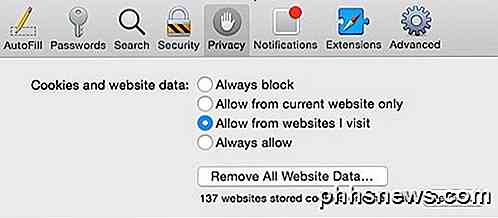
U kunt op de knop Alle website-gegevens verwijderen klikken om alle cookies te verwijderen of op Details klikken om elke individuele cookie te bekijken die is opgeslagen in Safari.
Er zijn ook andere manieren om te proberen en te voorkomen dat sites je volgen en ik zal ze hieronder kort noemen met links naar gedetailleerde artikelen die ik al heb geschreven. De eerste methode is om de privé-browsingmodus te gebruiken die elke browser nu krijgt. In de privémodus slaat de browser lokaal geen cookies op uw computer op of verwijdert deze onmiddellijk nadat u het privé-browservenster sluit.
De websites die u bezoekt, kunnen u zelfs in de privémodus volgen, maar de gegevens worden niet lokaal opgeslagen op uw computer en er blijft niets in uw zoekgeschiedenis. Een andere methode is Do Not Track te gebruiken, die u in alle browsers kunt inschakelen via hetzelfde privacytabblad als hierboven genoemd. Dit stuurt in principe een verzoek naar de server om u niet te volgen tijdens het browsen.
Helaas zijn er geen wettelijke vereisten voor sites om zich aan dit verzoek te houden, dus het is echt aan de site of ze je willen volgen of niet. De beste optie is de plug-in die ik hierboven heb genoemd voor het handhaven van privacy.

GIF's stoppen met automatisch afspelen in Slack voor iOS
Als u een afbeelding in Slack slaagt, wordt deze standaard automatisch afgespeeld, en sommige kunnen behoorlijk vervelend zijn. Als je liever niet elke bewegende afbeelding automatisch wilt afspelen, kun je deze functie eenvoudig uitschakelen. Om dit te voorkomen, open je de Slack-app op een willekeurig kanaal en tik je op de menuknop in de rechterbovenhoek van het scherm.

Hoe u snel uw bestanden en instellingen overzet naar een nieuwe pc (of Mac)
Migratie van uw bestanden, instellingen en programma's naar een nieuwe pc kan een beetje intimiderend zijn, vooral als u ' niet helemaal georganiseerd. Met deze hulpmiddelen en eenvoudige tips kunt u aan de slag. Dit proces is eenvoudig als u al regelmatig back-ups maakt. Als alles overal op je oude pc staat, kun je het kwijtraken als je harde schijf doodgaat of als je een andere computerproblemen hebt.



